说起电脑这个词,可能大部分朋友都知道,很多人家里也有,但是电脑分辨率,可能很多人不太清楚了,那么,电脑分辨率是什么呢?电脑分辨率怎么调不过来?接下来就让的小编来给大家说说吧 。
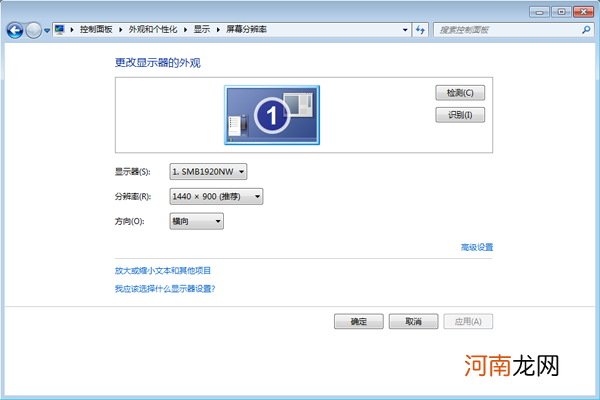
文章插图
电脑分辨率怎么调不过来
什么是电脑分辨率
电脑分辨率就是电脑的显示分辨率,指的是电脑屏幕单位面积显示像素的数量,是自电脑显卡输出显示信号后,在显示器上表现的图像像素高低的表达,显示器可显示的像素越多,画面就越精细,同样的屏幕区域内能显示的信息也越多 。
电脑使用技巧:以win7系统为例,若用户想要设置电脑屏幕分辨率,只需打开电脑,在电脑桌面空白处右键单击,接着在弹出的选项里点击屏幕分辨率,打开后就可以设置屏幕分辨率了 。
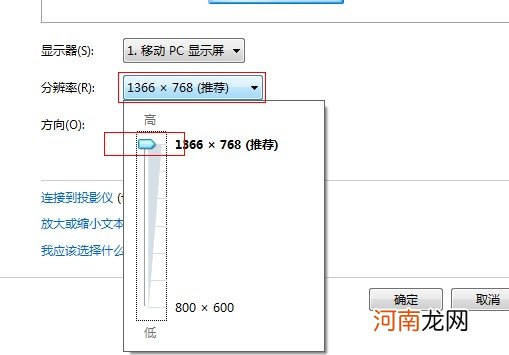
文章插图
电脑分辨率怎么调不过来
电脑分辨率怎么调不过来
打开控制面板中的 显示属性 。
单击“设置”选项卡,单击“高级”,然后单击“监视器”选项卡 。
计算机选择的监视器将显示在“监视器类型”下 。
1 如果没有列出正确的监视器,请单击“属性” 。
2 单击“驱动程序”选项卡,然后单击“更新驱动程序” 。
3 在硬件更新向导中,单击“从列表或特定位置安装”,然后单击“下一步” 。
4 单击“不要搜索 。我将选择要安装的驱动程序”,然后单击“下一步” 。这将 .提 供监视器制造商和型号的列表 。
5 在“制造商”中,单击监视器的制造商,然后在“型号”中,单击型号名称 。
6 如果没有列出您的监视器,请单击“制造商”中的“(标准监视器类型)” 。
7 然后在“型号”中选择监视器的最兼容的设置 。
8 单击“下一步”,然后再次单击“下一步” 。
【电脑分辨率怎么调不过来?什么是电脑分辨率】以上就是给大家介绍的关于电脑分辨率怎么调不过来的全部内容了,有需要的朋友可以试试上面所介绍的这些哦 。
- 催乳师证怎么考多少钱发奶的食物
- 电脑很卡是什么原因,有哪些具体的解决方法?
- 金丝楠木手串怎么盘,盘玩要点有哪些呢?
- 简约电视背景墙怎么设计 可以用哪些材料
- 无线电视机顶盒多少钱,购买者要怎么选择?
- 窗式空调怎么样,安装需要注意哪些问题?
- 半球电压力锅怎么用呢?使用电压力锅注意事项有哪些
- 怎么催乳简单方法图发奶催乳食物有哪些
- 客厅吊灯安装位置在什么地方好,怎么安装呢?
- 17寸显示器最佳分辨率是多少?最佳分辨率怎么设置
